Deseja alterar ou remover a saudação “Howdy” na barra de administração do WordPress?
Muitas pessoas nunca usam a palavra “howdy” na vida real. Talvez você queira mudá-la para uma saudação que soe mais familiar. Talvez você queira garantir que a tradução do site não faça nada de errado ou apenas tenha uma saudação mais profissional.
Neste artigo, mostraremos a você como alterar ou remover o “Howdy Admin” com três soluções fáceis.
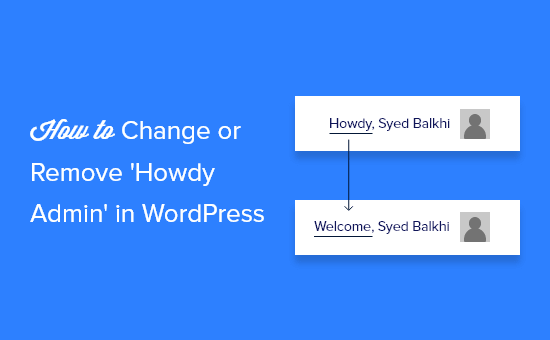
Por que alterar ou remover o “Howdy Admin”?
Sempre que um usuário faz login no painel de seu site WordPress, ele é saudado pela palavra “Howdy” (Olá) seguida de seu nome de exibição.
Por exemplo, se John Smith fizesse login, ele veria as palavras “Howdy, John Smith” perto do canto superior direito da tela.
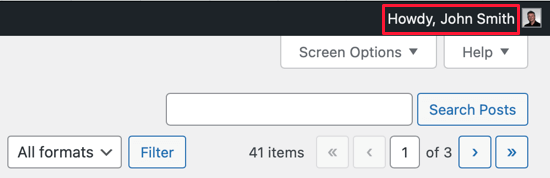
Essa saudação pode não parecer natural para alguns usuários. “Howdy” é a abreviação de “How do you do?” (Como vai?), mas muitos falantes de inglês nunca usam essa palavra. Ela pode parecer deslocada, desatualizada ou até mesmo um pouco irritante.
Alguns falantes não nativos de inglês talvez nunca tenham visto o termo.
Felizmente, você pode alterar a saudação para algo que soe mais familiar, como Welcome, Hello, Hey ou Hi. Também é possível omiti-la completamente para que você veja apenas o nome de exibição do usuário.
Alterar ou remover “Howdy Admin” é muito simples, portanto, você pode assistir ao vídeo abaixo ou rolar para baixo se preferir instruções por escrito.
Tutorial em vídeo
Alterar ou remover ‘Howdy Admin’ usando o WPCode (recomendado)
Você pode alterar ou remover o “Howdy Admin” sem usar um plug-in, adicionando um trecho de código personalizado ao arquivo functions.php do seu tema.
Não recomendamos que usuários inexperientes editem os arquivos PHP do seu tema, pois até mesmo um pequeno erro pode danificar seu site.
Para garantir que isso não aconteça, você pode usar o WPCode para alterar ou remover o “Howdy Admin” do seu site. O WPCode não é apenas o plug-in de snippet de código mais poderoso disponível para o WordPress, mas também vem com uma enorme biblioteca de snippets de código pré-criados.
Você precisará fazer o download e instalar o plug-in gratuito WPCode antes de começar. Para obter mais detalhes, consulte nosso guia passo a passo sobre como instalar um plug-in do WordPress.
Após a ativação, você só precisa acessar Code Snippets ” Library e digitar “howdy” na barra de pesquisa. Um snippet de código pré-criado chamado “Change Howdy Admin in Admin Bar” será exibido como resultado.
Basta passar o mouse sobre o snippet e clicar em “Usar snippet” para adicioná-lo ao seu site.
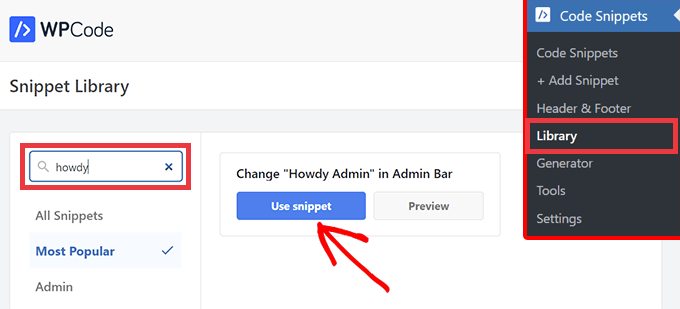
Em seguida, você será levado à página “Editar snippet”. Como você está usando um snippet de código da biblioteca WPCode, todas as opções e configurações são preenchidas para você.
Tudo o que você precisa fazer é clicar na alternância para “Active” (Ativo) e pressionar o botão “Update” (Atualizar). Você verá imediatamente uma alteração no canto superior direito da tela, onde o “Howdy Admin” foi alterado para “Welcome Admin”.
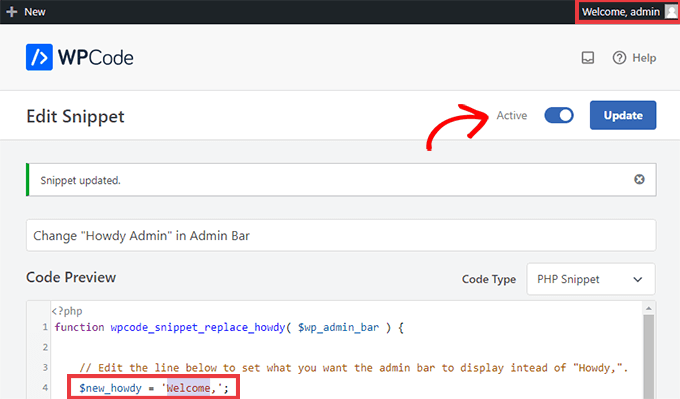
Para personalizar a saudação, basta alterar a palavra entre aspas simples de “Howdy” para o que você quiser que ela diga. Por exemplo, você pode alterar $new_howdy = 'Welcome,'; para $new_howdy = 'Hi there,'; para alterar a mensagem para “Hi there, Admin.”.
Você também pode optar por remover totalmente a saudação, o que mostrará apenas o nome de usuário no canto. Para isso, exclua tudo o que estiver entre as aspas simples, de modo que a linha seja simplesmente $new_howdy = '';.
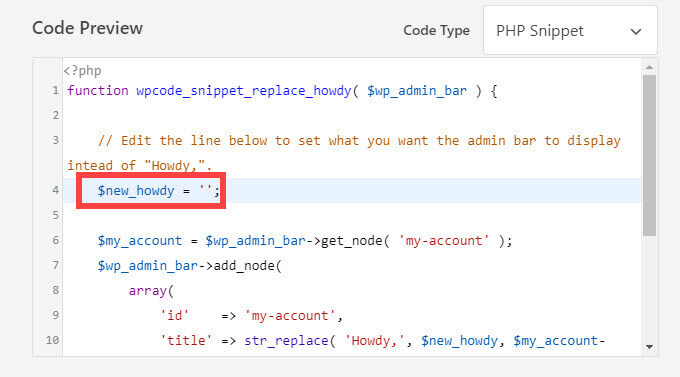
Se você quiser voltar à saudação “Howdy”, basta alternar o botão de volta para “Inactive” e clicar em “Update” novamente. Isso fará com que o snippet do WPCode não seja mais executado, mas você poderá reativá-lo sempre que quiser.
Esperamos que este artigo tenha ajudado você a aprender como personalizar a saudação no backend do WordPress. Em seguida, consulte nosso guia sobre como escolher a melhor hospedagem do WordPress ou confira nossa lista de plug-ins obrigatórios do WordPress para expandir seu site.
Se você gostou deste artigo, inscreva-se em nosso canal do YouTube para receber tutoriais em vídeo sobre o WordPress. Você também pode nos encontrar no Twitter e no Facebook.





Syed Balkhi says
Hey WPBeginner readers,
Did you know you can win exciting prizes by commenting on WPBeginner?
Every month, our top blog commenters will win HUGE rewards, including premium WordPress plugin licenses and cash prizes.
You can get more details about the contest from here.
Start sharing your thoughts below to stand a chance to win!
Moinuddin Waheed says
Thanks for this guide on removing howdy message from the dashboard.
I had to handover the dashboard to my client and I thought of changing this message because he may not be aware of hwody message.
So, I wanted to create personalised greeting.
However, It never felt alien to me to use howdy.
WPBeginner Support says
You’re welcome
Administrador
Jiří Vaněk says
Before reading this article, as a non-native speaker, even though I speak English relatively well, it never occurred to me what the word ‘howdy’ actually means. And that’s while I use WordPress on a daily basis.
Jen says
Thank you so much! Worked like a charm!
WPBeginner Support says
You’re welcome
Administrador
Luvuyo Wati says
Worked, thank you.
WPBeginner Support says
You’re welcome
Administrador
Hadi El Jundi says
Works like a charm! Many thanks, my friend!
Noah Pascua says
Thank you. It works on mine.
simon says
hello can anyone help me?
I want to translate a string in wordpress theme
//
if($mt_o[‘mt_rewrite_doctor_name’]!=””) { $mt_cpt_doctors_name = $mt_o[‘mt_rewrite_doctor_name’]; } else { $mt_cpt_doctors_name = “Staff'”;}
//
i translated such :
if($mt_o[‘mt_rewrite_doctor_name’]!=””) { $mt_cpt_doctors_name = $mt_o[‘mt_rewrite_doctor_name’]; } else { $mt_cpt_doctors_name = __(‘Staff’,’madza_translate’);}
but it does not work!!!!
can you guy help me ? plz plz
Ast says
It doesnt work,,, after I use this code, wordpress (Version 4.2.2) admin panel cant load,, should remove this code..
David Labbe says
There is a much easier way to do this by using the old menu node values:
function np_replace_howdy($wp_admin_bar){
//New text to replace Howdy
$new_text = ‘Welcome’;
//Call up the ‘my-account’ menu node for current values.
$my_account = $wp_admin_bar->get_node(‘my-account’);
//Replace the ‘Howdy’ with new text with string replace
$new_title = str_replace(‘Howdy’, $new_text, $my_account->title);
//Rebuild the menu using the old node values and the new title.
$wp_admin_bar->add_menu(array(
‘id’ => $my_account->id,
‘parent’ => $my_account->parent,
‘title’ => $new_title,
‘href’ => $my_account->href,
‘group’ => $my_account->group,
‘meta’ => array(
‘class’ => $my_account->meta[‘class’],
‘title’ => $my_account->meta[‘title’],
),
));
}
add_action(‘admin_bar_menu’, ‘np_replace_howdy’, 999);
See my gist:
https://gist.github.com/Davidlab/8460a3cec27cb585d95c
pushker says
it is not woprking in my code . please suggest some easy code to remove howdy with hello
Gauranga says
I tried but it didn’t work.. kept saying error and when tried to repair it, my WordPress admin panel couldn’t load any more I had to switch back to my back up functions.php file (fortunately i had it). Perhaps i made a mistake but it would be nice to have something that is really copy and paste for neophytes like myself with clear instructions instead of expecting everyone to know something else that may be common sense for those who know codes. Gauranga.
I had to switch back to my back up functions.php file (fortunately i had it). Perhaps i made a mistake but it would be nice to have something that is really copy and paste for neophytes like myself with clear instructions instead of expecting everyone to know something else that may be common sense for those who know codes. Gauranga.
Sanskar says
Can we make it change each time to say hello in different languages?
WPBeginner Support says
Yes, you can. It may be a little complicated but do able. You will need to create an array in PHP with greetings in different languages. Then randomly pick a string from the array and use it with the rest of the code above.
Administrador
NATHAN says
Wow…! Thank you genius..,
Lee says
Perfect! Thank you.
iTechRevo says
Hey in the admin panel howdy can be edited but on the front end howdy is still there and cannot be changed so what should i do to edit it?
graphicagenda says
@senlinonline: That is a great snippet! but it reverts back to the howdy for the frontend admin bar while logged in.
senlinonline says
Changing “Howdy” can actually be done quite a bit simpler than the above code. Add this to your functions.php (or functionality.php or any other file): /** CHANGE HOWDY – http://wpmu.org/daily-tip-how-to-change-the-wordpress-howdy-message-to-a-custom-welcome/ **/add_filter(‘gettext’, ‘change_howdy’, 10, 3);function change_howdy($translated, $text, $domain) { if (!is_admin() || ‘default’ != $domain) return $translated; if (false !== strpos($translated, ‘Howdy’)) return str_replace(‘Howdy’, ‘Welcome back’, $translated); return $translated;}/** END CHANGE HOWDY **/
Sean 'Wordpress Guy' Vosler says
I know, actually had a client ask me if it was made by a southern company because when I was signed it in said ‘howdy’, had a good laugh, but def something to do if your not positive on how a client might react
WPBeginner - WordPress for Beginners says
Sean ‘WordPress Guy’ Vosler for the sake of customization? Not everyone thinks that Howdy is cool. Greg said he will be sending us a more detailed tutorial on how he added more links and such.
timgordons says
Cool Tutorial. Just love it. Thanks! for this
Maximiliano Noriega says
Wow, great tip
Sean 'Wordpress Guy' Vosler says
why would you want to change this??? :p